Googleフォトの日付がずれる!撮影日時を変更して直す方法
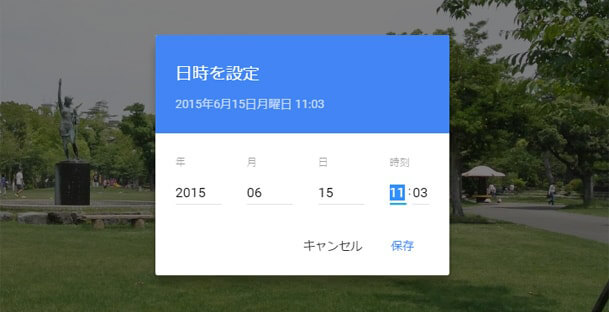
写真も動画も無料で保存することが可能な『Google フォト』。大切な思い出を気軽に保存することができるのでとても便利なサービスです。
しかし Google フォトを活用していて気になることが…。写真の表示が時系列にならず、コレクション(アルバムのようなフォルダ)を作成して写真を整理整頓してもおかしな順番になることがあります。写真の日付が撮影日時ととずれていて、ぐちゃぐちゃに保存されることがあります。

日付順に表示されないのは気持ちが悪いので、これを正しくするには異なる日付で保存されてしまった写真の日付を修正・変更するしかありません。
Googleフォトで写真の日付を変更する
日付がずれたものを変更するにはパソコンからでもできますし、Google フォトアプリを使用すればスマホからでも可能です。
パソコンで日付を変更する方法
- 修正したい写真をクリックすると拡大表示されます。その写真右上にインフォメーションアイコンがありますので、それをクリックしてください。
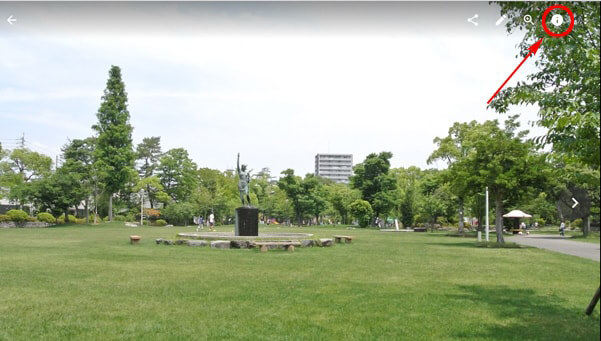
- すると画面右側に写真の日付や名前・撮影時の条件等が表示されます。日付の上にマウスを持っていくと鉛筆アイコンが表示されるので、その鉛筆アイコンをクリックしてください。
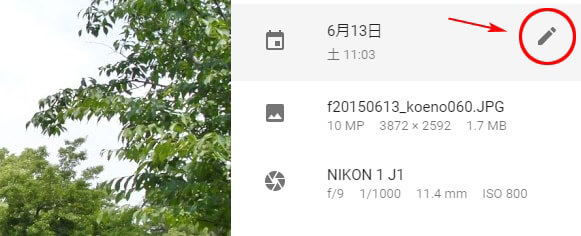
- 日付を設定する画面が表示されるので、正しい日付に修正をします。修正をするときはキーボードを半角入力ができる状態にしてください。
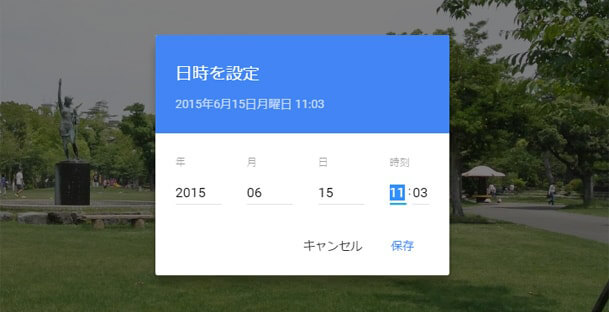
- 修正ができたら[保存]をクリックして完了です。写真の整理整頓にぜひ役立ててください!
スマホの Google フォトアプリで日付を変更する方法
Google フォトアプリであれば Android でも iPhone でも変更可能です。
- 日付がずれているのを直したい写真を表示させ、画面右上の[︙]アイコンをタップします。

- 撮影日時が記載されている項目の[✎]鉛筆アイコンをタップします。 iPhone の場合は日付をタップしてください。
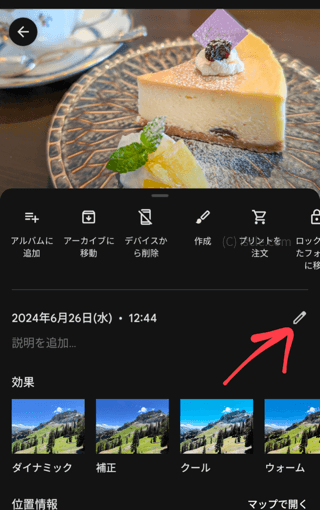
- [日付を編集]画面が表示されるので、正しい日時を選択して保存したら完了です。
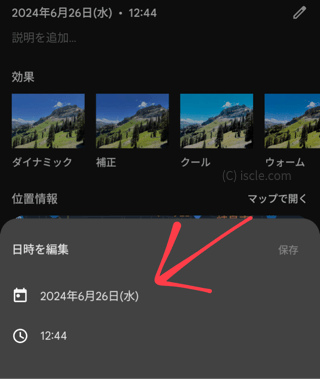
Google フォトの日付がずれるのはなぜ?原因は?
なぜ Google フォトで日付がずれ、ぐちゃぐちゃになってしまうのか原因が気になる方もいるでしょう。考えられる原因としては次のようなことがあります。
- 撮影時のカメラの日付設定がずれている
撮影に使ったデバイスの日付と時刻が正しく設定されていない場合、写真に間違った日付が記録されます。 - スマホの日付と時間がずれている
日付と時刻の設定を手動で行った場合、日時がずれてしまうことがあります。スマホの設定を確認しましょう。
>日付と時刻の設定丨自動設定やタイムゾーンを合わせる方法も(Android) - アップロード時のタイムゾーンの不一致
異なるタイムゾーンで撮影した写真をアップロードすると、タイムゾーンの違いによって日付がずれて表示されることがあります。 - 画像加工アプリを使用した場合
画像加工アプリなどで編集・保存する際に、写真に埋め込まれた Exif データ内の撮影日時情報が変更されてしまうケースがあります。GoogleフォトはExifデータの日時を元に写真を整理するため、これがずれると日付もずれてしまいます。インスタなどで編集した写真も同様です。 - ファイルシステムの日付情報の変更
ファイル管理アプリなどでファイルの更新日時を変更した場合なども、Googleフォトに反映されて日付がずれることがあります。
![生活に役立つネタを!iscle[イズクル]](https://www.iscle.com/image/toplogo.svg)


